发布时间:2017-04-11 11: 24: 59
几何画板作为当下最流行的教学辅助工具,老师们经常用它来制作教学课件,用来在课堂上演示给学生们观看。那么在使用几何画板制作课件的过程中,难免会出现一些问题,比如在函数图像上任取一点,度量该点坐标时,显示乱码(如下图所示),该如何解决这类问题呢?
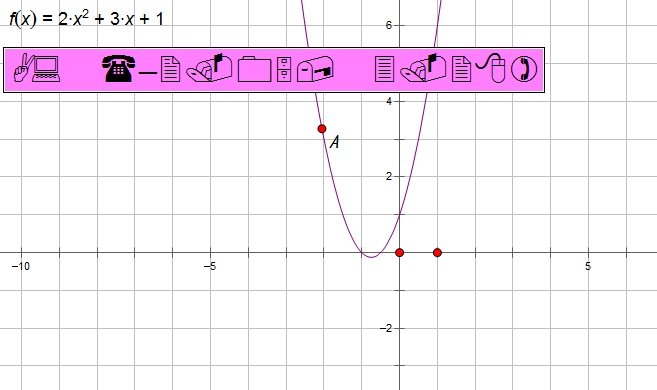
以上是先在几何画板中画出的二次函数f(x)=2x2+3x+1的图像,具体操作是:单击“绘图”菜单下的“绘制新函数”命令,在弹出的绘制函数对话框输入函数解析式,然后点击绘制,即可画出二次函数图像。
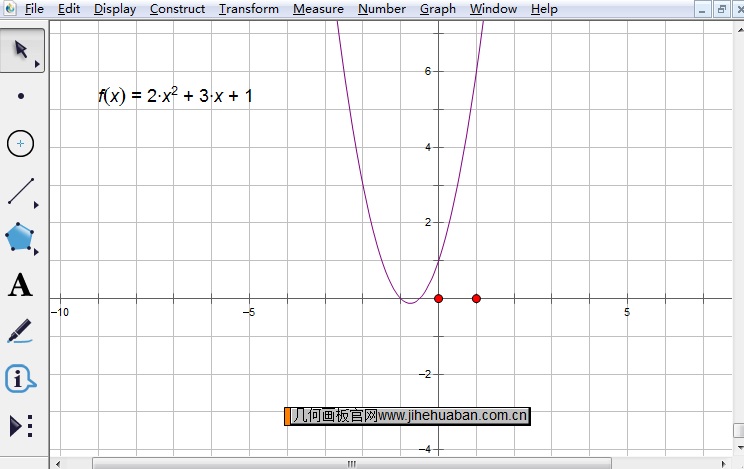
接着单击上方菜单栏“构造”菜单,在其下拉选项选择“函数图像上的点”命令,这样就在函数图像上画出了一点A。选中点A,单击“度量”菜单,在其下拉选项选择“坐标”命令,这样就可以得到A点的坐标。可是由于一些问题,导致了坐标显示乱码,见图1。其实,在几何画板中乱码的问题经常出现,比如工具箱也会乱码,具体解决教程可参考:几何画板工具箱乱码解决办法。
步骤一 用移动工具选中点A的坐标,单击上方菜单栏“显示”菜单,在其下拉选项选择“文本”,选择“Symbol”字体,如下图所示。
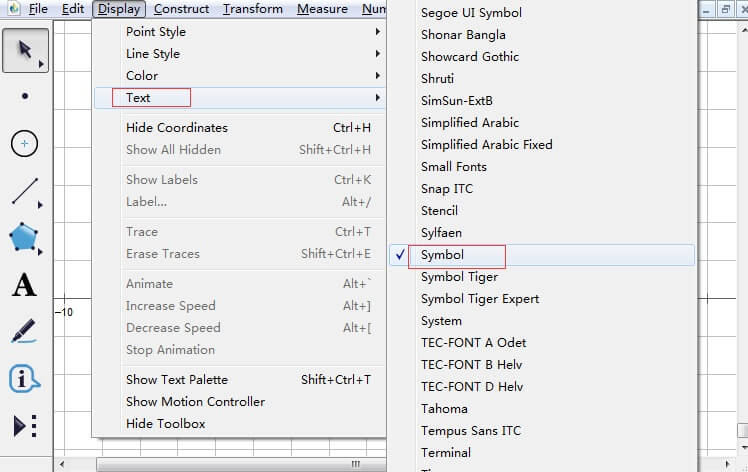
步骤二 经过以上设置后,就可以是点A的坐标显示正常,如下图所示。
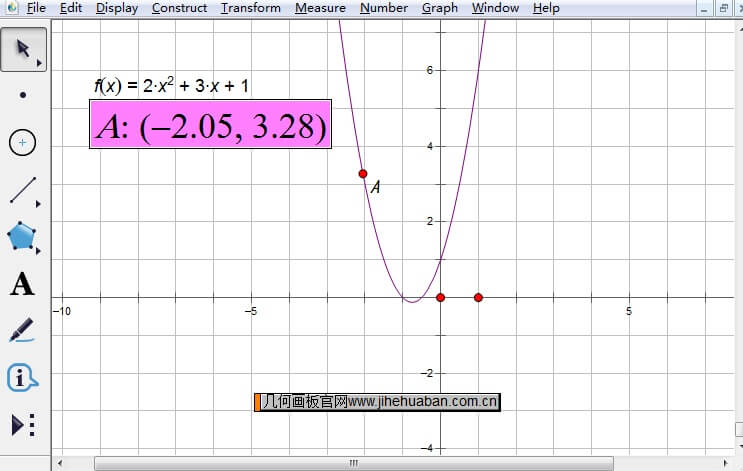
以上就是给大家介绍的在遇到度量点的坐标时显示乱码的解决方法,其实只要改变字体即可,这样就可以恢复正常。如果想体验最新版几何画板,点击“几何画板免费下载”即可。
展开阅读全文
︾